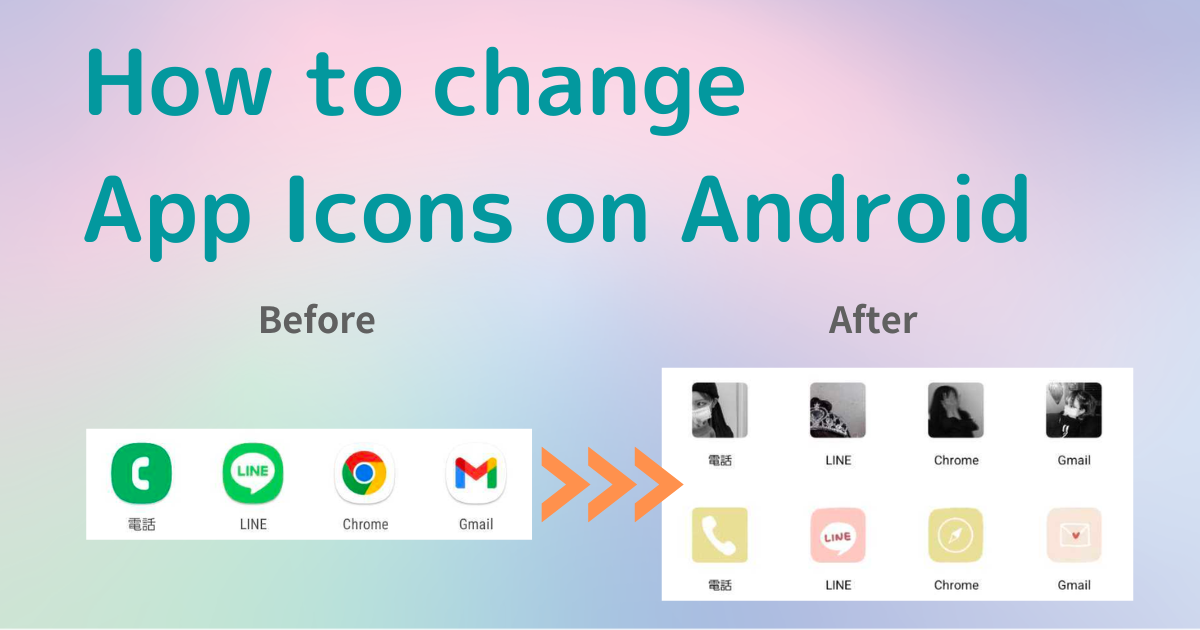

Du behöver en dedikerad app för att anpassa din hemskärm med stil! Detta är den definitiva versionen av utklädningsappen som har allt utklädningsmaterial!
Om du bara ändrar appikonerna på Android kan din startskärm se snygg ut. Faktum är att om du använder en dedikerad app för att ändra appikoner kan du ändra appikonen till vilken bild du vill och till och med dölja appikonens namn! Anpassa din Android efter eget tycke och gör den ännu mer elegant och bekväm.
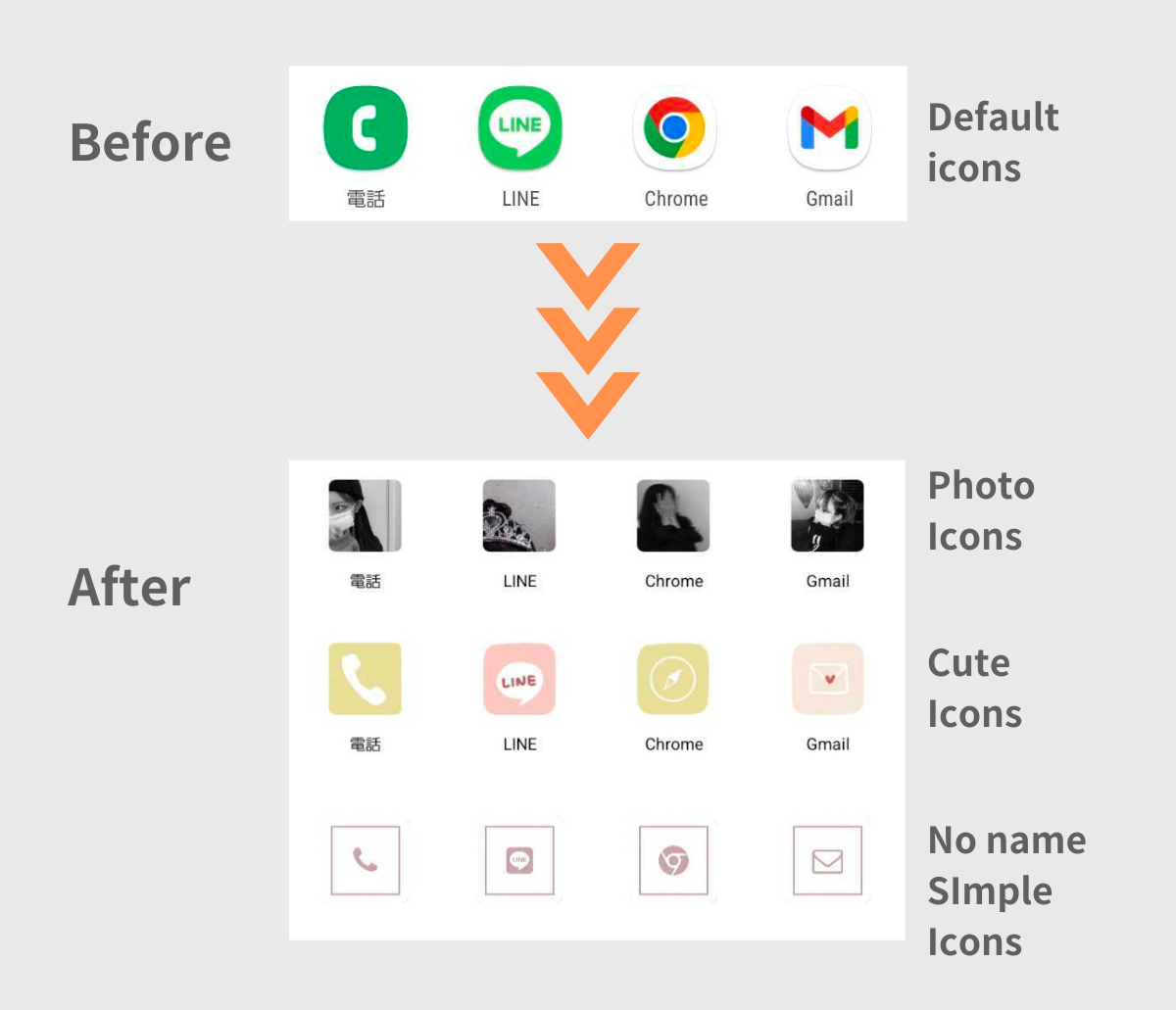
Du kan ändra dina ikoner på ett snyggt sätt genom att följa metoden som förklaras i den här artikeln!
Vissa hemappar och enheter kan låta dig ändra inställningar utan att använda en app, men de flesta enheter kan det ofta inte. Så i den här handledningen kommer vi noggrant att förklara en enkel metod för att ändra dina ikoner till ultrasnygga med hjälp av en dedikerad ikonförändrande app✍️
För att ändra ikonerna på Android-startskärmen behöver du:
① Samla ikonbildmaterial
② Ändra ikonerna med en dedikerad app
③ Dölj befintliga appar
Med appen "WidgetClub" vi använder den här gången kan du samla ikonmaterial och ändra ikoner!
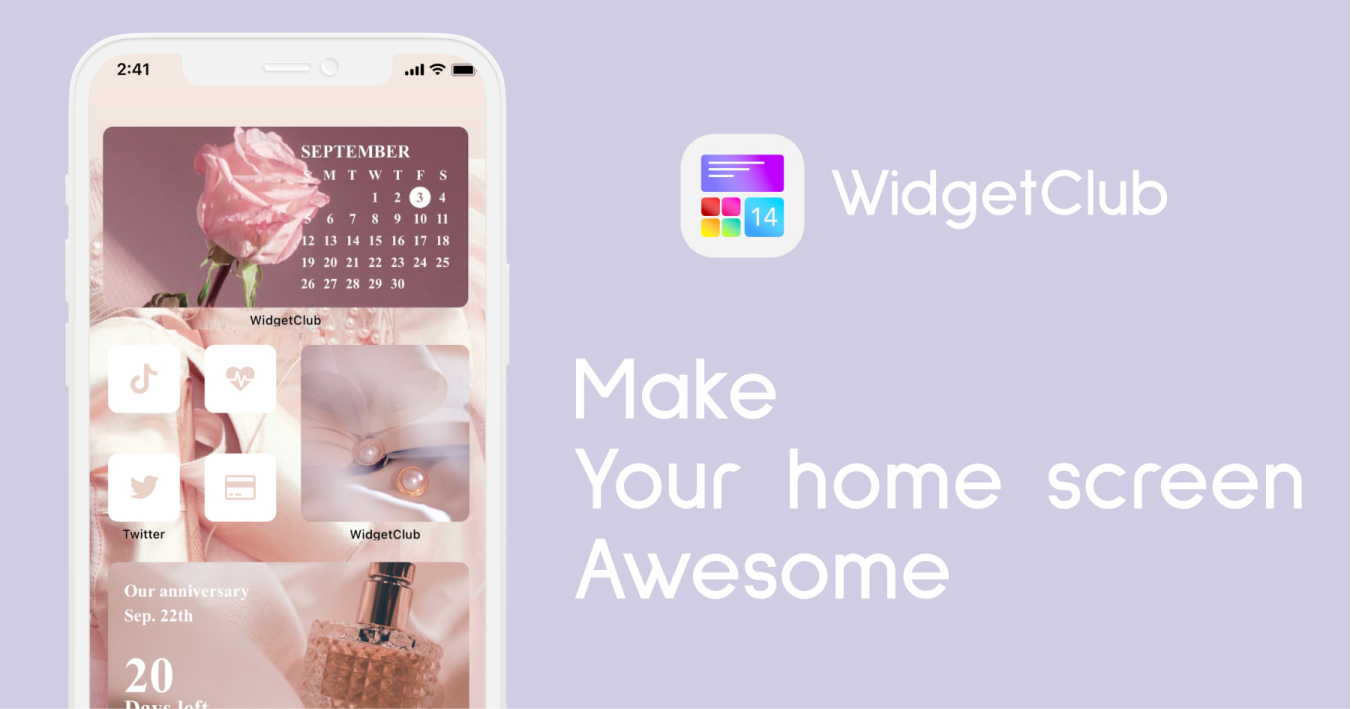
Författarens rekommendation efter att ha provat över 50 hemskärmsanpassningsrelaterade appar är WidgetClub! Vi kommer att använda den här appen, som till och med har vunnit förstaplatsen i anpassningsdivisionen för Google Play!
Bestäm först vilken ikonbild du vill placera på din startskärm. Med WidgetClub kan du välja din favoritdesign bland över 8 000 ikoner!
1. Öppna WidgetClub, tryck på fliken "Ikonuppsättningar" och tryck på ikonen du gillar.
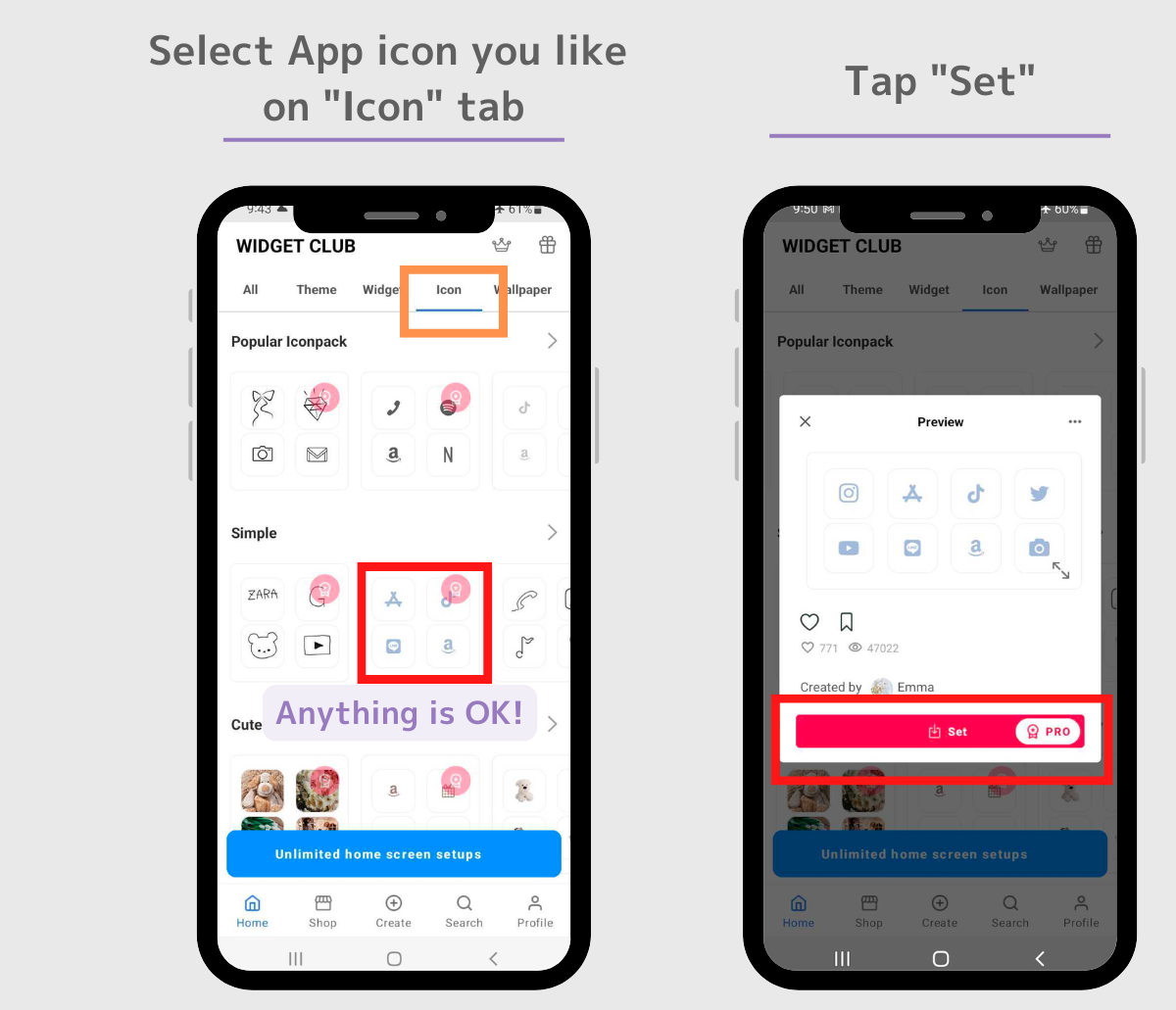
1. Tryck på knappen "Ställ in" på appikonen du valde tidigare.
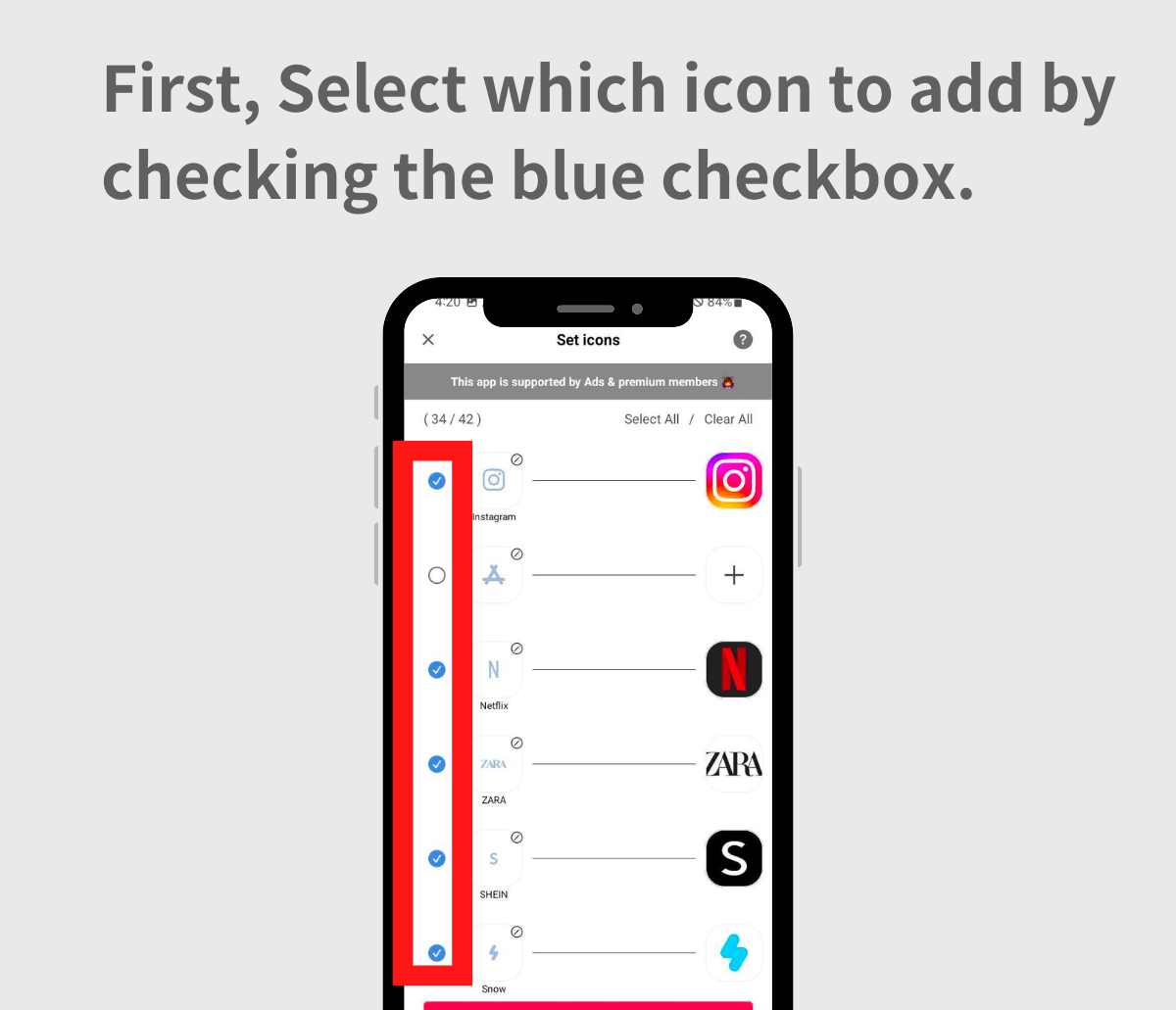
2. Du kommer till skärmen för ikoninställningar, där du ställer in ikonen.
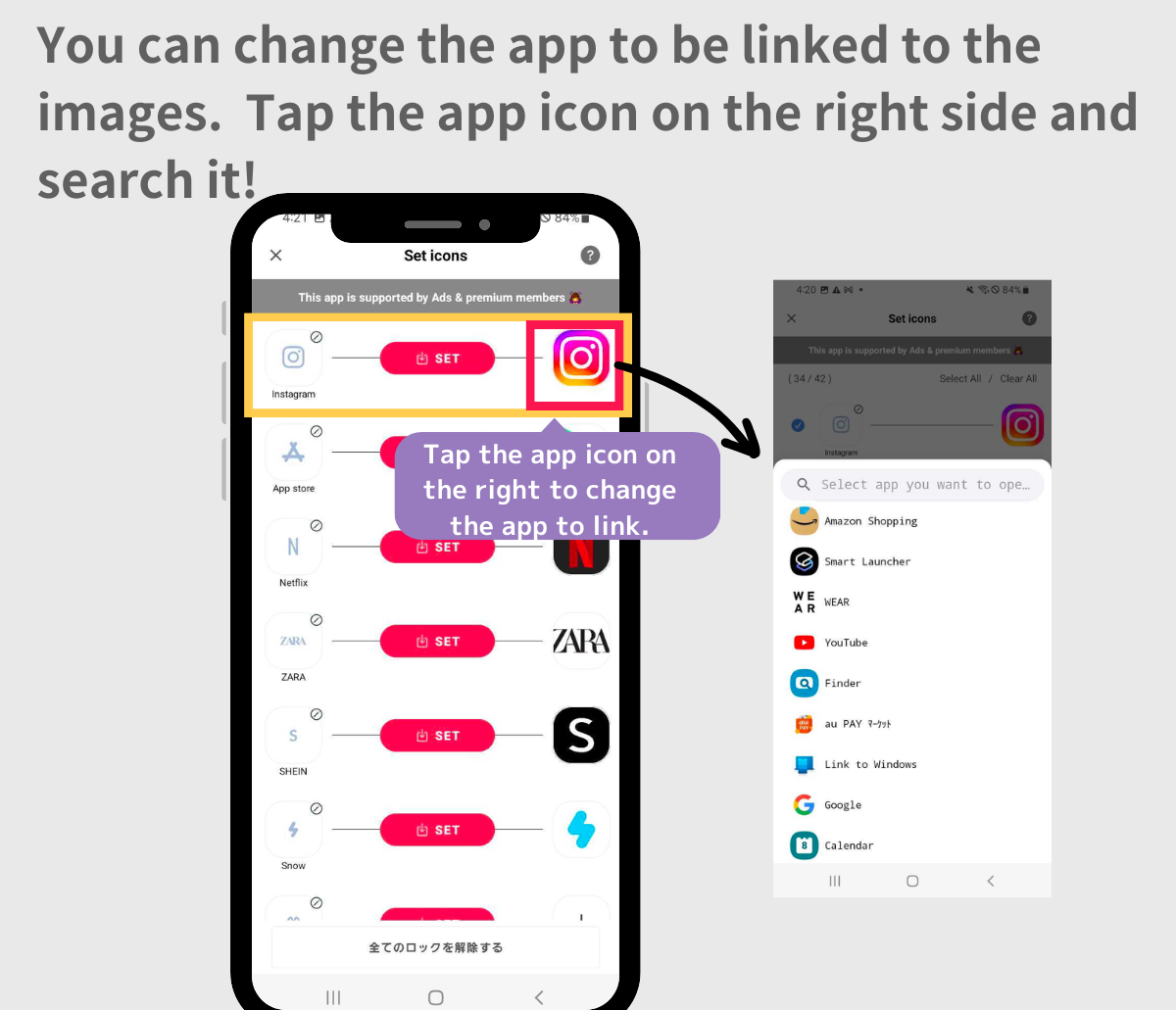
3. Om appen har relaterade inställningar, tryck på "Inställningar" längst ner och välj "Kvadrat" i stilvalet.
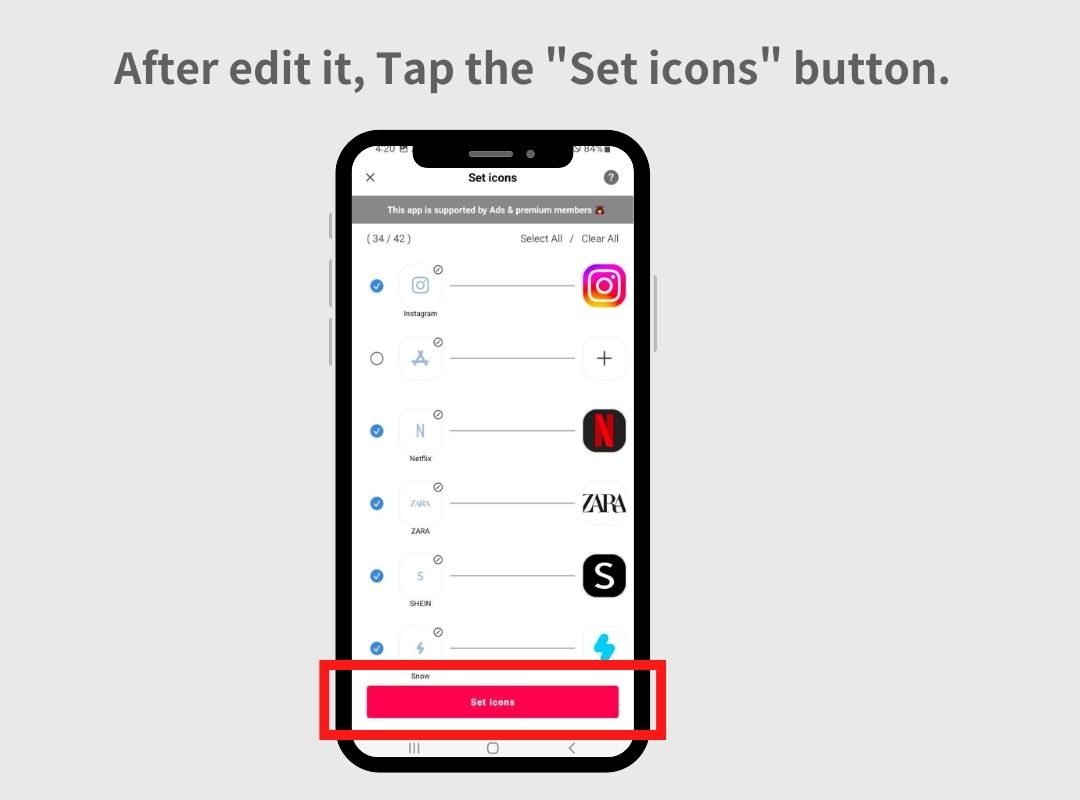
4. En popup kommer att be dig välja mellan "Kvadratisk" stil och "Rund" stil. (Vi rekommenderar "Square" stil")
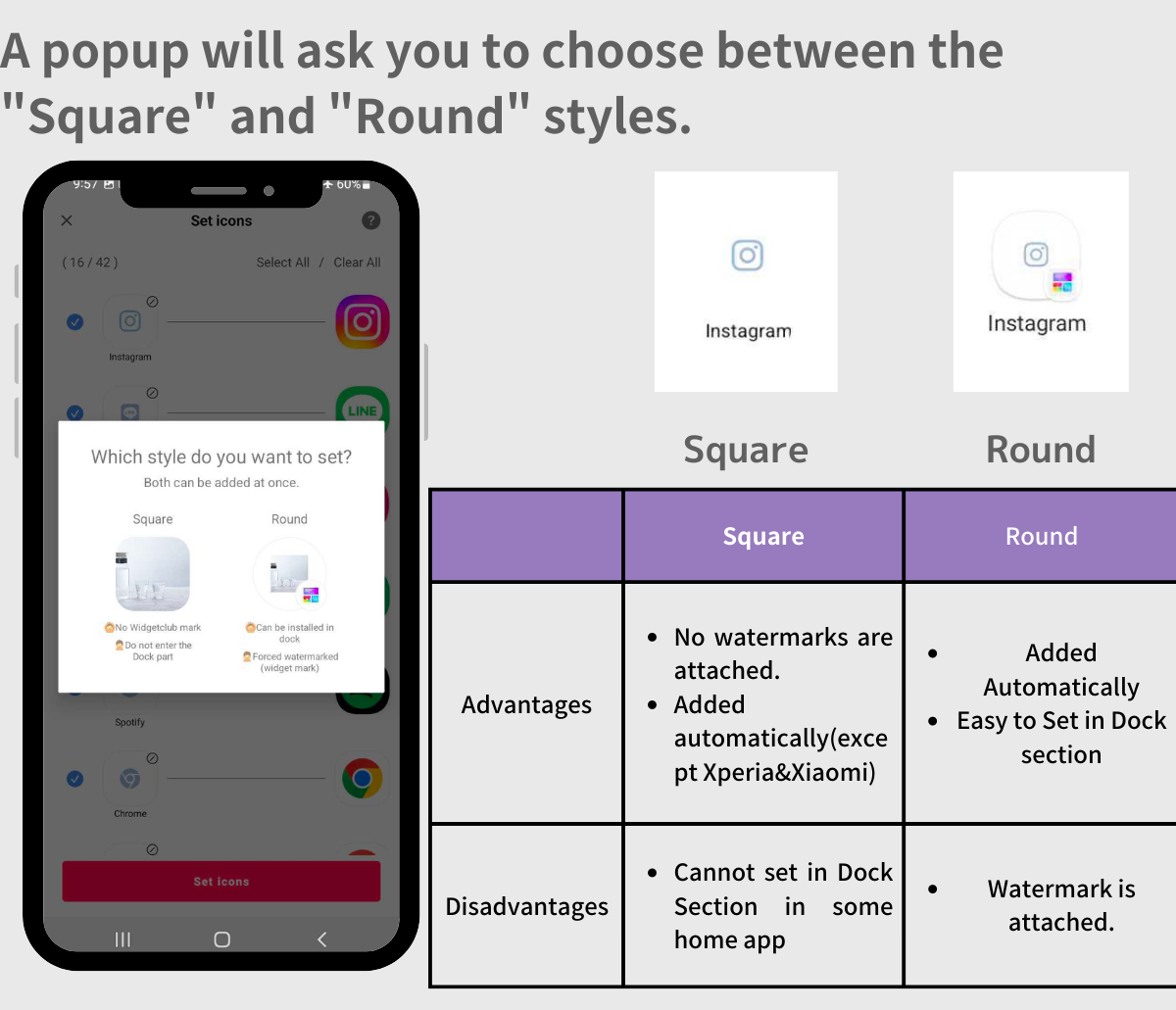
5.Tryck på knappen "Kvadrat" > välj ikonstilen > Tryck på "OK"
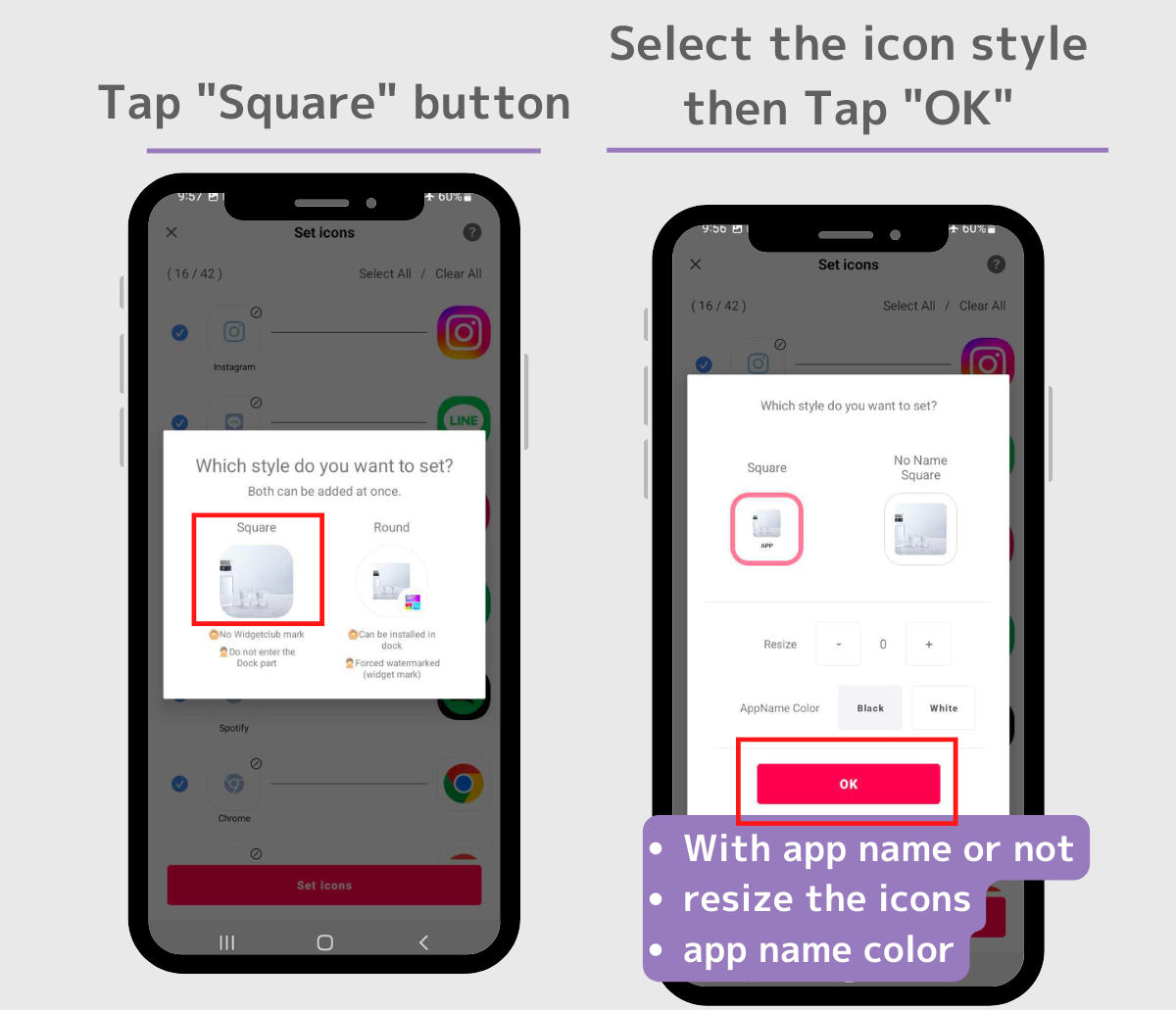
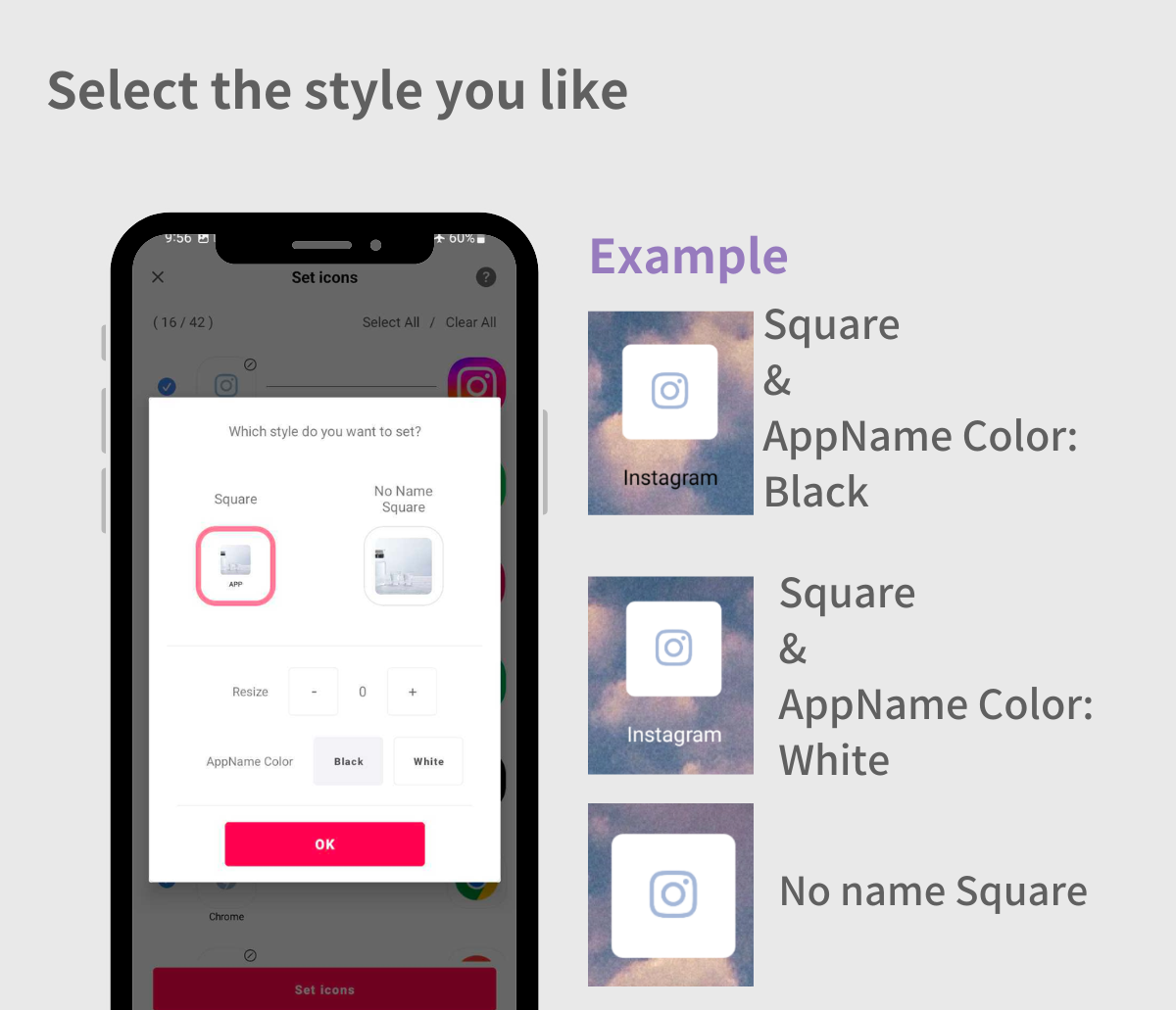
6. Tryck på "Lägg till"-knappen varje gång ett popup-fönster visas.
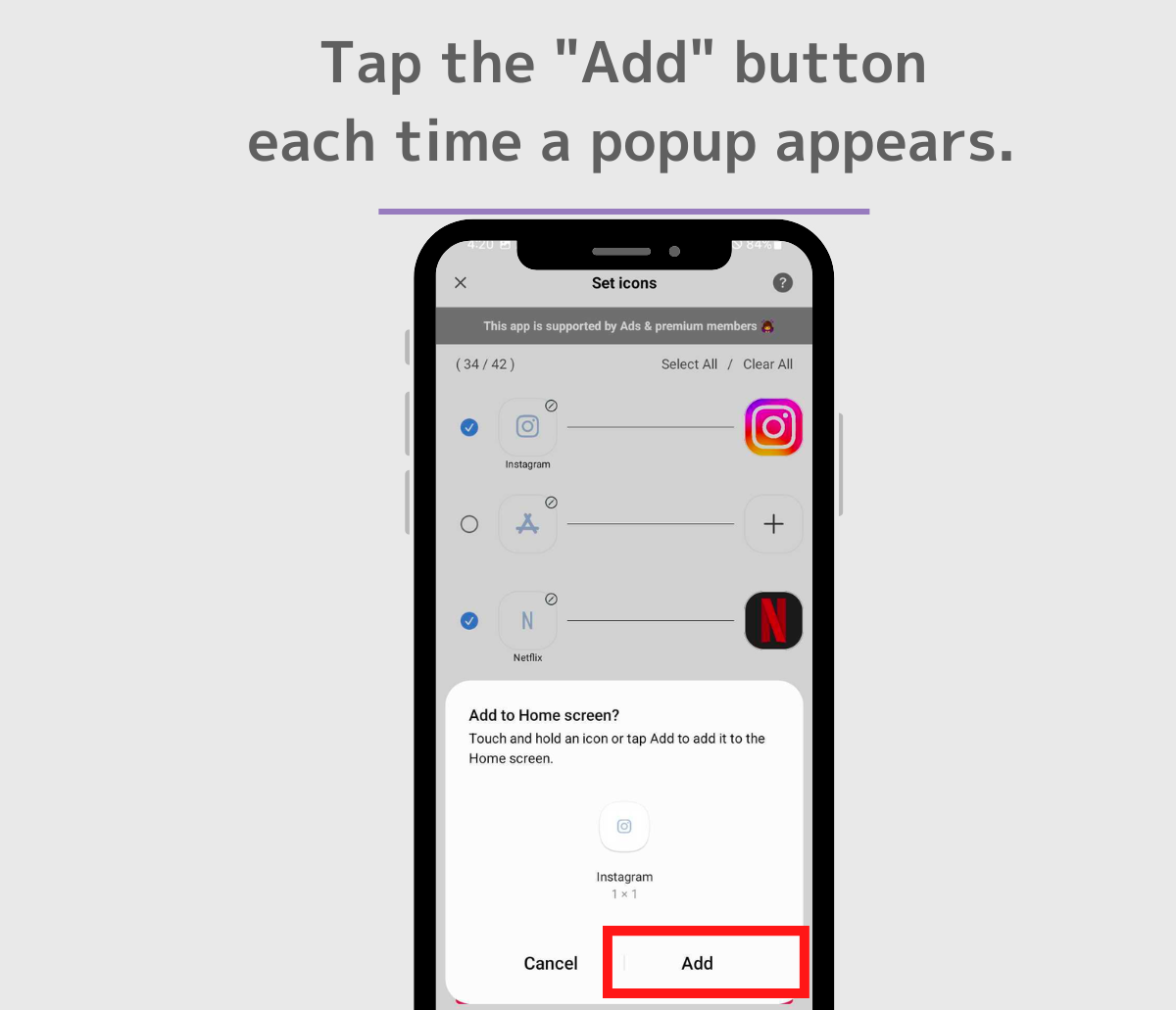
5. Tryck på "Runda" och sedan på "Lägg till"-knappen varje gång ett popup-fönster visas.
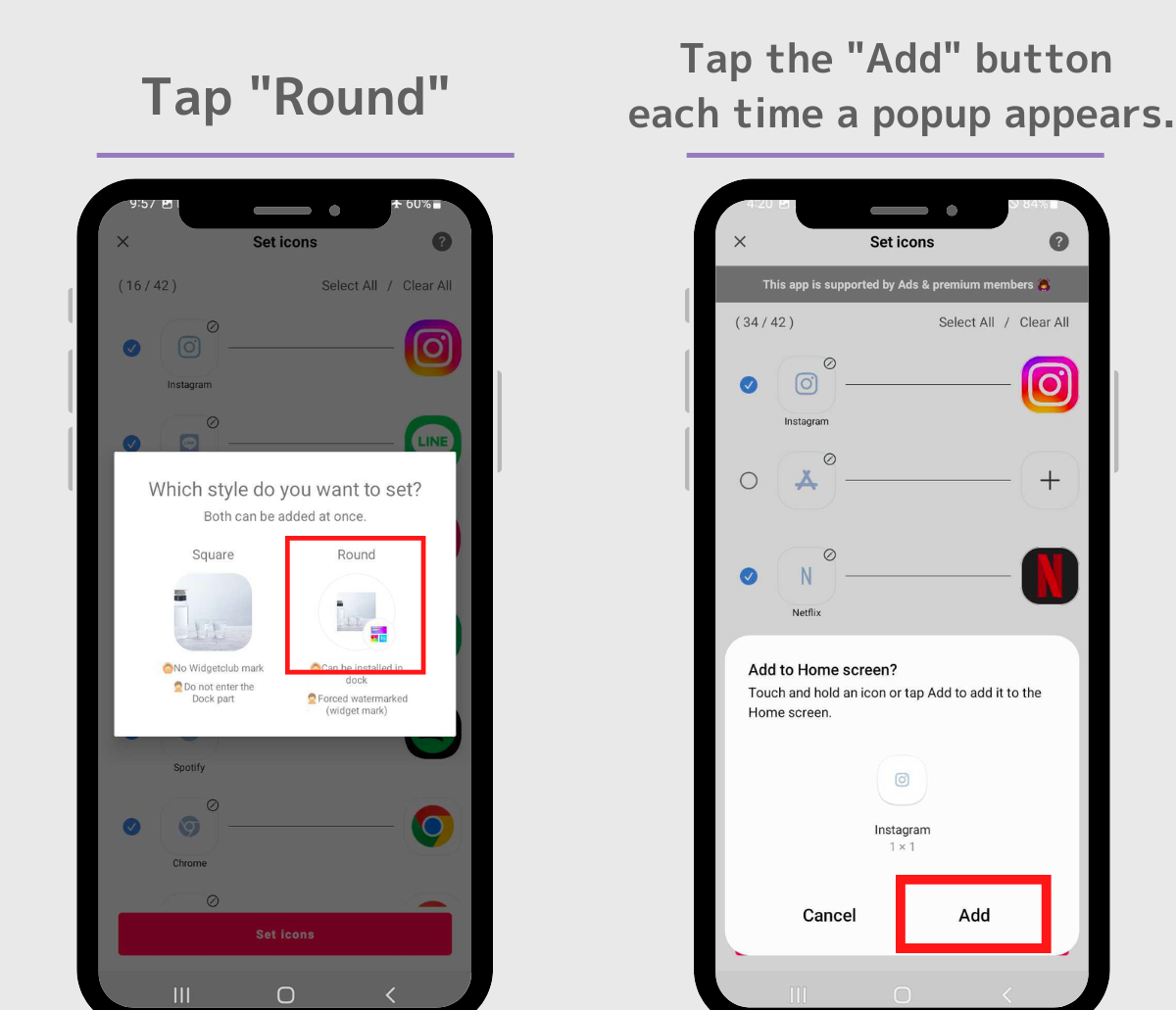
Om du känner för "det är lite svårt med bara en artikel...", kolla gärna in videon nedan!
Som det är kommer de befintliga appikonerna fortfarande att visas, så du måste dölja dem.
1. På startskärmen trycker du länge på appen du vill dölja.
2. Välj "Ta bort" när popup-fönstret visas.
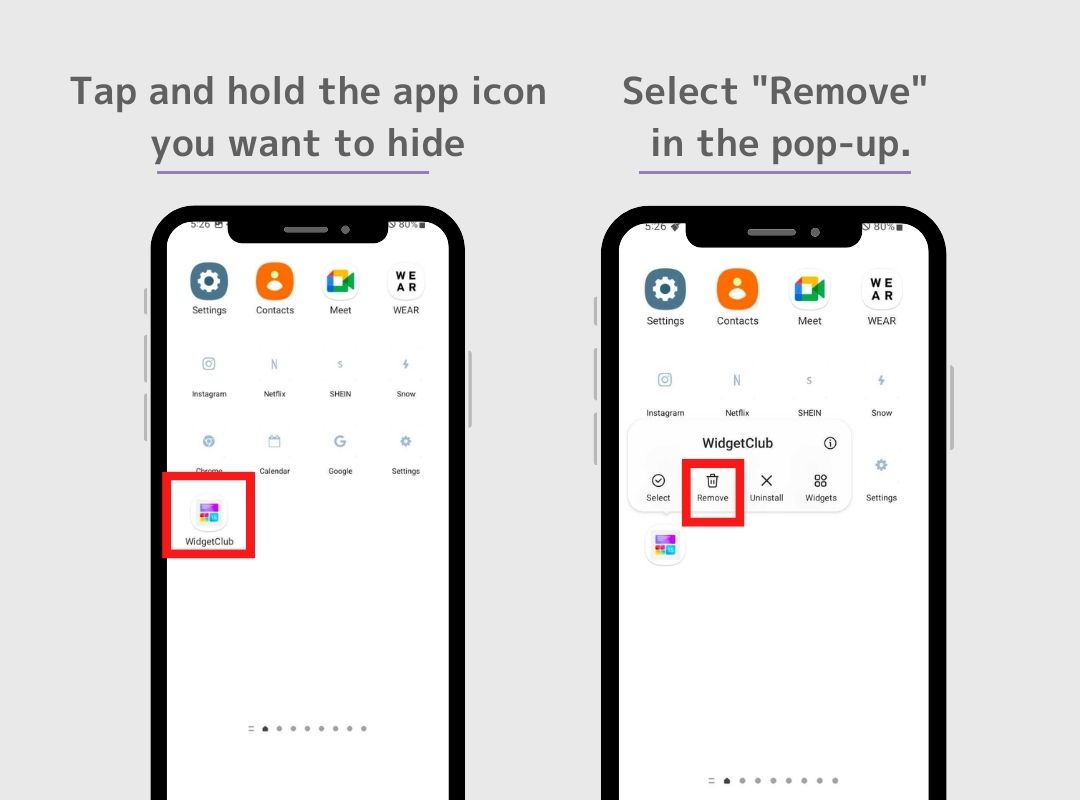
Välj inte "Avinstallera"! ⚠️ Om du avinstallerar raderas appen. Vi ändrade appikonen, men själva appen måste förbli installerad som den är.
För OPPO-användare: Om du använder OPPOs Color OS-hemapp (systemstartare) kanske du inte kan dölja appar som standard. Gå först till OPPOs "Inställningar" > "Hemskärm och låsskärm" > "Hemskärmsläge", växla sedan till "Lådläge". Sedan kan du nu dölja dina appar. Tryck länge på appen du vill dölja och sedan tryck på "Radera".(När det gäller OPPO betyder "Radera" inte "Avinstallera".)